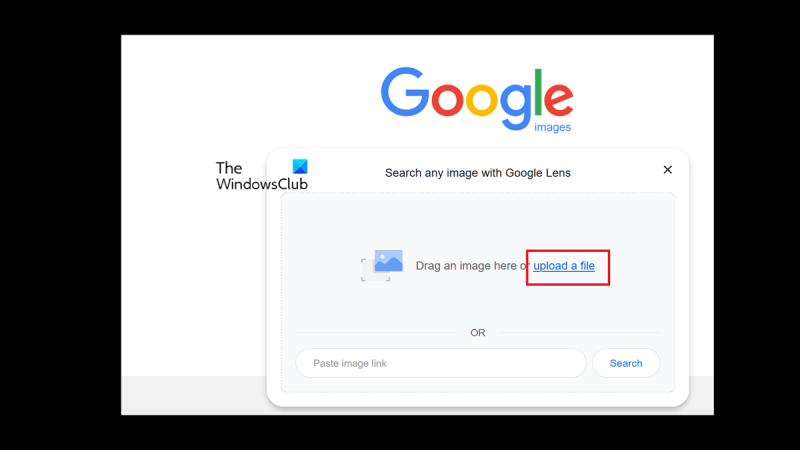Als u een IT-expert bent, weet u dat reverse video search een geweldige manier is om informatie op internet te vinden. Maar hoe doe je dat op de juiste manier? Eerst moet je een goede reverse video-zoekmachine vinden. Er zijn veel verschillende, dus u zult wat onderzoek moeten doen om de beste voor uw behoeften te vinden. Zodra je een goede zoekmachine voor omgekeerde video's hebt gevonden, moet je de video uploaden waarnaar je wilt zoeken. Dit wordt meestal gedaan door een URL op te geven of door het videobestand zelf te uploaden. Zodra de video is geüpload, zal de zoekmachine deze verwerken en resultaten retourneren op basis van de video-inhoud. U kunt de resultaten meestal filteren op datum, relevantie of andere criteria. Ten slotte kunt u de resultaten bekijken en degene kiezen die het beste bij u past. Met een beetje moeite kun je eenvoudig de informatie vinden die je nodig hebt met een omgekeerde videozoekopdracht.
De online videomarkt groeit voortdurend. Er is een overvloed aan online streamingplatforms ontstaan, wat ook betekent dat veel video's regelmatig worden geïndexeerd. Soms wil je misschien voer een omgekeerde video-zoekopdracht uit op Google . In deze video wordt de procedure hiervoor uitgelegd. Opgemerkt moet worden dat er geen goede optie is voor omgekeerd zoeken naar video's; maar u kunt deze oplossing gebruiken.
Hoe u op de juiste manier een omgekeerde videozoekopdracht uitvoert

Waarom moet u een omgekeerde videozoekopdracht uitvoeren op Google?
Er zijn veel redenen waarom iemand omgekeerd zoeken naar video's op Google zou kunnen overwegen. Dit zijn de volgende:
- Controleren of iemand uw video zonder toestemming gebruikt
Als je een YouTube-videomaker bent, of een videomaker in het algemeen, zou je graag willen weten of iemand anders je video gebruikt. Daarna kunt u aandringen op auteursrechtelijke bescherming. Een eenvoudige naamzoekopdracht op YouTube of andere videoplatforms helpt u echter mogelijk niet om de juiste te vinden. Dit komt omdat namen kunnen worden gewijzigd.
kijk samen naar youtube
- Ontdek gerelateerde inhoud
Wanneer u naar video's zoekt op toonaangevende platforms voor videostreaming, waaronder YouTube, krijgt u suggesties voor gerelateerde inhoud. Dit geldt echter niet voor video's die door u zijn gemaakt of niet online zijn gepubliceerd. Je kunt andere inhoud met betrekking tot deze video's vinden met behulp van de methoden die we hebben genoemd.
- Vind volledige video's
Tegenwoordig worden veel video's geconverteerd naar video's en GIF's. Deze clips en GIF's kunnen indrukwekkend zijn en misschien wil je de bron weten. Dit kan worden gedaan met een omgekeerde videozoekopdracht met behulp van de methode die we hebben uitgelegd.
- Videobrondetectie
Veel gebruikers willen misschien weten wat de bron is van de video's die ze uploaden. Bijvoorbeeld. Misschien speel je je favoriete muziekvideo af, maar weet je de artiest of albumnaam niet. Dit alles kan worden gecontroleerd met een eenvoudige reverse image search.
Hoe u een omgekeerde videozoekopdracht uitvoert met Google
Google heeft geen optie voor het zoeken naar omgekeerde video's, dus het beste wat u kunt doen, is hun hulpprogramma voor het zoeken naar omgekeerde afbeeldingen proberen. De werkwijze is als volgt:
mmc exe crash
- Maak een screenshot van een video of film/GIF.
- Ga nu naar afbeeldingen.google.com .
- Meteen daarna Zoekbalk , ziet u een symbool dat op een camera lijkt. Dit symbool is voor Google Lens .
- Klik erop.
- Selecteer nu Upload bestand .
- Bekijk de screenshot die je hebt gemaakt en upload deze.
- druk op Zoekopdracht .
- Nadat u de schermafbeelding hebt geüpload, retourneert Google de pagina met Gerelateerde inhoud .
- Controleer of je vergelijkbare video's hebt gevonden.
Zo kun je via Google een reverse image search uitvoeren.
Hoe u een omgekeerde videozoekopdracht uitvoert met Bing
Net als Google kunt u op dezelfde manier omgekeerd zoeken naar afbeeldingen op Bing. Nadat je een screenshot hebt gemaakt van een video/film/GIF zoals hierboven beschreven, probeer je de volgende procedure:
- Ga naar Bing visueel zoeken pagina in bing.com/visueel zoeken .
- druk op Bladeren en bekijk de screenshot die je van de video hebt gemaakt.
- De pagina toont alle resultaten waarop is geïndexeerd Bing inclusief videoresultaten.
- Zo kun je omgekeerd zoeken naar afbeeldingen via Bing .
Lezen : Bing-zoektips en -trucs om uw zoekopdracht te verbeteren
Hoe u een omgekeerde videozoekopdracht uitvoert met TinEye
TinEye is een gratis online zoekprogramma voor omgekeerde afbeeldingen. Het is bekend dat het meer geordende resultaten geeft dan een eenvoudige omgekeerde afbeeldingszoekopdracht op Google. Bovendien staan alle details direct op de resultatenpagina. De omgekeerde beeldzoekprocedure via TinEye is als volgt:
- Maak een screenshot van een video of clip/GIF.
- Ga nu naar tineye. com .
- Op de hoofdpagina ziet u de optie om een afbeeldingsbestand te uploaden.
- Download het bestand nadat je het op je systeem hebt bekeken.
- U zult merken dat de resultaten op de pagina gedetailleerder zijn geworden.
Voer een omgekeerde videozoekopdracht uit met ShutterStock
ShutterStock is een enorme database met informatie over afbeeldingen en video's. Deze afbeeldingen worden niet weergegeven op Google, tenzij ze al een abonnement hebben. Omgekeerd zoeken naar afbeeldingen kan via ShutterStock als volgt:
flv naar mp4 converter windows
- Ga naar Shutterstock.com/video .
- Klik op Camera-symbool overeenkomende zoekstring.
- Upload een screenshot van de video.
- Volg de resultaten verder Sluitervoorraad bladzijde. Het toont zowel beeld- als videoresultaten die eraan zijn gekoppeld.
Wat als ik meerdere resultaten krijg na het zoeken naar een screenshot?
Als u meerdere resultaten krijgt na het zoeken naar een screenshot van een afbeelding, kunt u de meest gezaghebbende kiezen. Bijvoorbeeld de resultaten YouTube zal een betere kans hebben om de volledige video te dragen. Daarnaast kunt u rekening houden met parameters zoals duur, kwaliteit en betrouwbaarheid van de video.
Lezen : Vergelijkbare afbeeldingen online vinden met Reverse Image Search
Wat te doen als u geen zoekresultaten heeft?
Als je geen zoekresultaten per afbeelding krijgt, probeer dan een screenshot van een andere scène in de video te selecteren. Wellicht geeft dit een beter resultaat. Zo niet, dan is er mogelijk geen bron voor de video op internet.
Een andere mogelijkheid is dat de video privé is. Bijvoorbeeld. Dit kan beperkt zijn tot bepaalde accounts op Facebook of YouTube .
Hoe online video downloaden?
In veel gevallen kunnen websites gebruikers toestaan video's te uploaden nadat ze zich als gebruiker hebben geregistreerd. Je kunt dit proberen. Anders kan een videodownloadtool van derden worden overwogen. Het gebruik van deze tools kan echter voor sommige websites beperkt zijn. De beste manier is dus om toestemming te krijgen om te downloaden als een geregistreerde gebruiker of in sommige gevallen als een premium gebruiker.
windows scherm ondersteboven
Hoe zoek ik naar video's waarvan ik de titel weet?
Als je de titel weet van de video waarnaar je wilt zoeken, maar de bron niet weet, kun je deze vinden via google.com/videohp . Zoek hier de titel van de video en druk op Enter. U krijgt de gewenste zoekresultaten. Kies de beste.